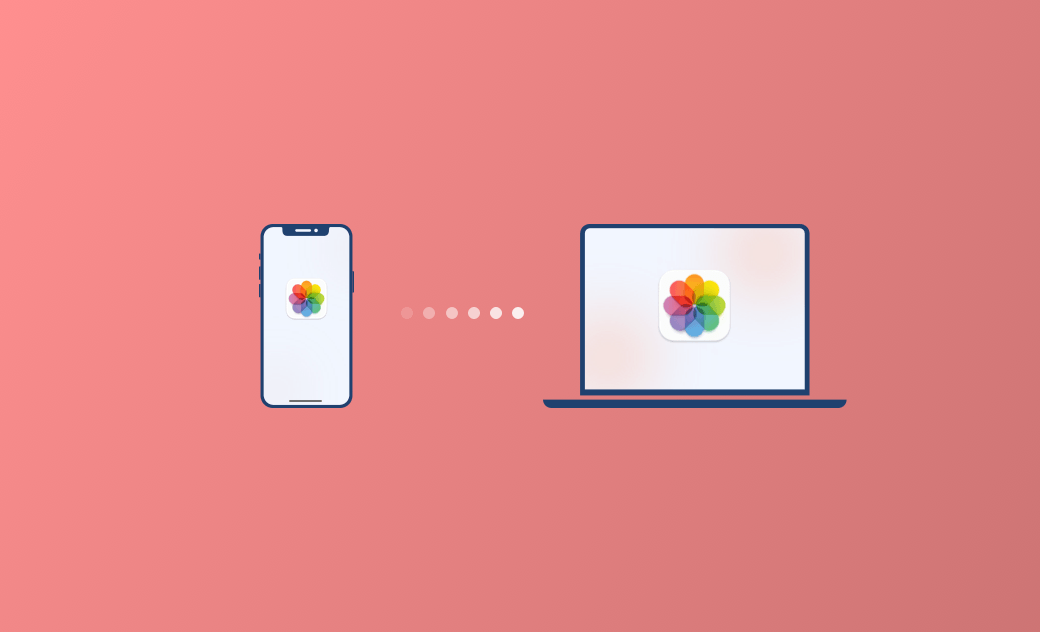5 façons de transférer des photos iPhone vers Mac 2025
Dans cet article, vous découvrirez 5 façons simples de transférer des photos d'un iPhone vers un Mac.
Vous avez beaucoup de photos sur votre iPhone ? Elles occupent une grande partie de l'espace de stockage de votre appareil ? Si vous avez suffisamment d'espace, cela ne pose pas de problème. Cependant, si l'espace est limité, déplacer les photos vers un autre appareil peut libérer de l'espace sur votre iPhone.
Le Mac est l'endroit idéal pour stocker les photos de votre iPhone. Dans cet article, nous vous présentons 5 façons simples de transférer des photos de votre iPhone vers votre Mac. Lisez la suite pour les découvrir.
Dois-je transférer des photos de l’iPhone vers un Mac ?
La réponse est oui. Voici quelques scénarios dans lesquels vous devriez transférer des photos de votre iPhone vers un Mac :
- L'espace de stockage de l’iPhone est faible.
- Vous souhaitez éviter de perdre des photos importantes.
- Avant de donner ou vendre votre iPhone.
- Organiser et modifier vos photos sur Mac.
Comment transférer des photos d'un iPhone vers un Mac avec AirDrop/Bluetooth
La méthode la plus rapide et simple pour transférer des photos de l’iPhone vers le Mac est AirDrop. Assurez-vous que les conditions suivantes sont remplies :
- AirDrop est activé sur l’iPhone et le Mac, et accepte les fichiers de Tout le monde.
- L’iPhone et le Mac sont connectés au même réseau.
Voici les étapes à suivre :
- Ouvrez l’application Photos sur votre iPhone.
- Sélectionnez les photos à transférer vers votre Mac.
- Appuyez sur l'icône Partager > AirDrop > nom de votre Mac.
- Les photos envoyées apparaîtront dans le dossier Téléchargements de votre Mac.
Comment transférer des photos d’un iPhone vers un Mac avec iCloud
AirDrop est pratique pour un petit nombre de photos. Si vous souhaitez transférer un grand nombre de photos, iCloud est une option idéale.
- Assurez-vous que les photos de votre iPhone sont synchronisées avec iCloud.
- Ouvrez l’application Photos sur le Mac, en vous connectant avec le même Apple ID.
- Allez dans le menu Photos et sélectionnez Préférences.
- Sous iCloud, sélectionnez "Télécharger les originaux sur ce Mac".
Comment transférer des photos d’un iPhone vers un Mac avec Photos
iCloud offre 5 Go d’espace gratuit. Si vous avez besoin de plus de stockage, vous devrez passer à iCloud+ (au moins 0,99 $ par mois).
Si vous ne souhaitez pas payer pour iCloud, utilisez l’application Photos pour importer des photos de l’iPhone vers le Mac.
- Connectez votre iPhone et Mac avec un câble USB.
- Ouvrez l’application Photos et cliquez sur Appareils > votre iPhone.
- Déverrouillez votre iPhone et l’application Photos synchronisera automatiquement les photos.
- Sélectionnez les photos à importer et cliquez sur "Importer XX Sélectionné".
- Pour importer toutes les photos, cliquez sur "Importer toutes les nouvelles photos" en haut à droite.
- Pour supprimer des photos de l’iPhone sur le Mac, sélectionnez les photos à supprimer et cochez la case "Éléments supprimés".
Comment transférer des photos d’un iPhone vers un Mac avec Transfert d'images
Une autre méthode est d’utiliser Transfert d’images, un outil intégré à macOS. Cet outil vous permet de transférer des photos et vidéos depuis votre iPhone, iPad, iPod touch et autres appareils.
- Connectez votre iPhone à votre Mac.
- Lancez Transfert d’images.
- Déverrouillez votre iPhone, puis vous verrez toutes les photos dans l’outil.
- Sélectionnez les photos à télécharger, choisissez une destination, puis cliquez sur "Télécharger".
- Pour supprimer une photo de votre iPhone, faites un clic droit et sélectionnez "Supprimer".
Comment transférer des photos d’un iPhone vers un Mac avec une application de transfert de fichiers
Il existe de nombreuses applications tierces pour transférer des photos de l’iPhone vers le Mac, avec ou sans fil. Ces applications offrent souvent des fonctionnalités supplémentaires comme l’organisation et la sauvegarde des fichiers.
Si aucune des méthodes précédentes ne vous convient, une application de transfert de fichiers est la solution idéale.
Conseil supplémentaire : Comment supprimer rapidement les photos en double sur Mac
Vous avez probablement transféré des photos en double sur votre Mac. Si vous souhaitez les supprimer rapidement, essayez BuhoCleaner.
BuhoCleaner est un excellent outil pour trouver et supprimer les doublons, y compris les photos, fichiers, chansons et documents. Il permet aussi de vider le cache, désinstaller des applications, supprimer des fichiers volumineux et analyser l’espace disque.
Voici comment supprimer les photos en double avec BuhoCleaner :
- Téléchargez, installez et lancez BuhoCleaner.
- Cliquez sur "Doublons" et sélectionnez le dossier à analyser.
- Cliquez sur l'onglet "Images" pour voir les photos en double.
- Prévisualisez et supprimez les photos indésirables.
Conclusion
Voilà comment transférer des photos de l’iPhone vers le Mac. Quelle méthode préférez-vous ? Voulez-vous l’essayer en premier ?
Les photos en double peuvent occuper beaucoup d’espace. Si vous voulez vous en débarrasser facilement, essayez BuhoCleaner.
Thomas est un éditeur qui rédige des articles sur des problèmes liés à Mac. Il se concentre principalement sur la fourniture d'informations aux utilisateurs concernant les disques Mac et NTFS, tout en proposant systématiquement des guides clairs et accessibles pour résoudre les problèmes rencontrés sur Mac.